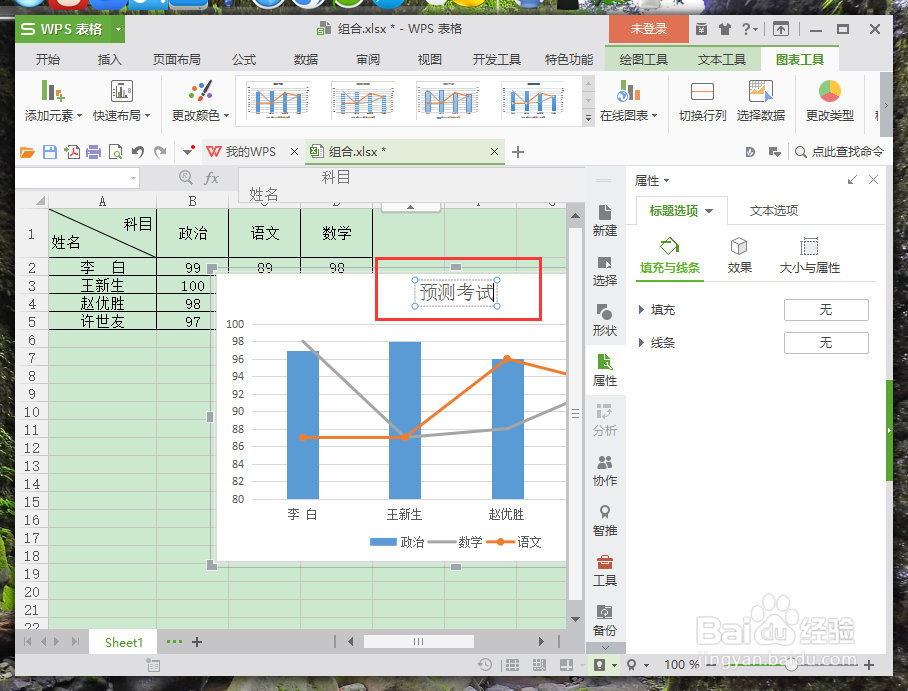1、在计算机桌面的Wps表格图标上双击鼠标左键,将其打开运行。打开需要编辑或者修改的表格文件。如图所示;
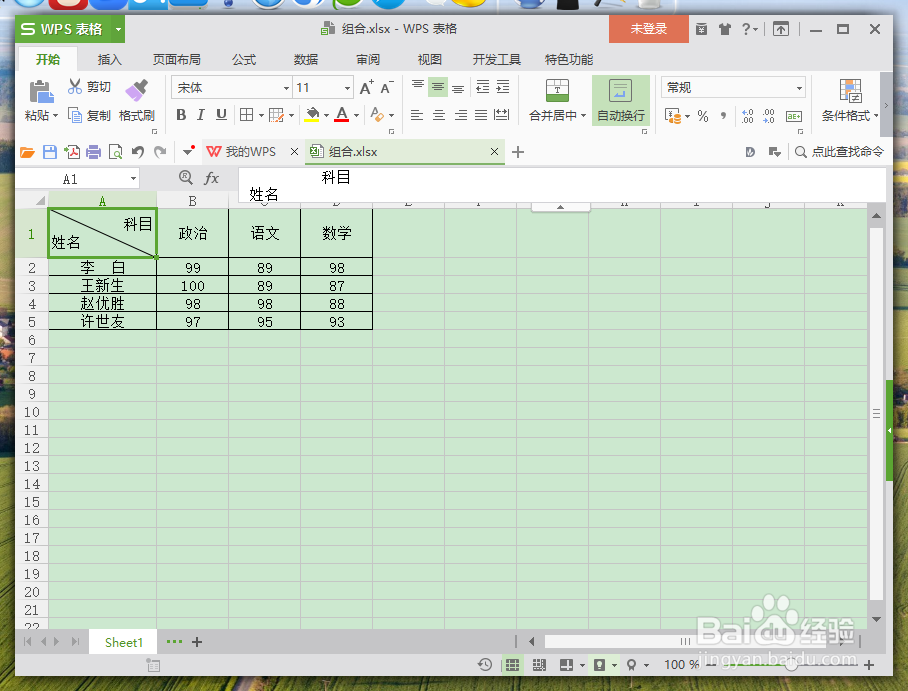
2、在打开的Wps表格程序窗口,选中要制作图形的参数单元格,打开“插入”菜单选项,并点击“图表”选项命令。如图所示;
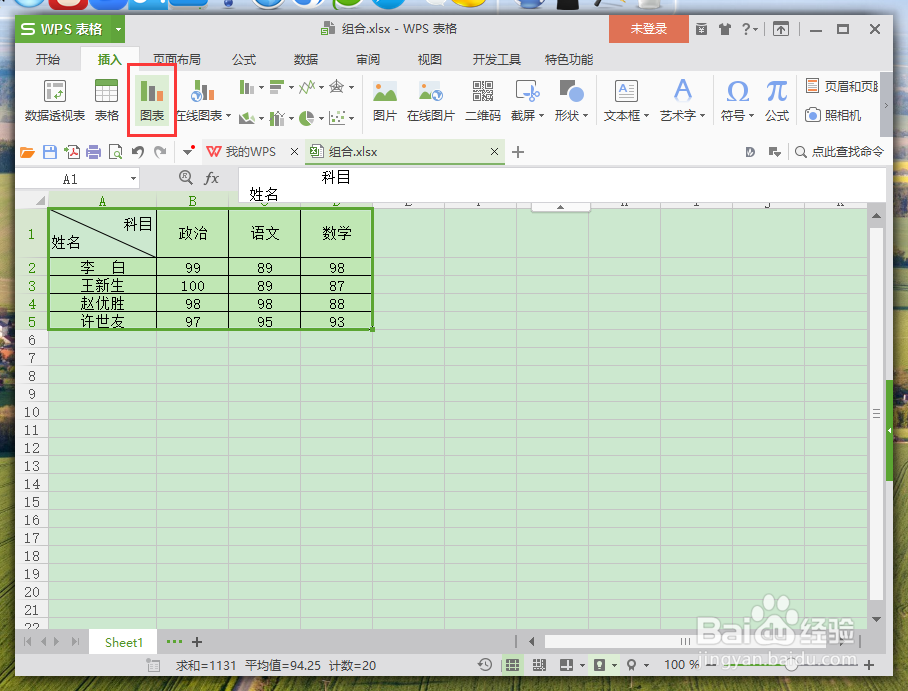
3、点击图表选项命令后,这个时候会打开“插入图表”对话框。如图所示;
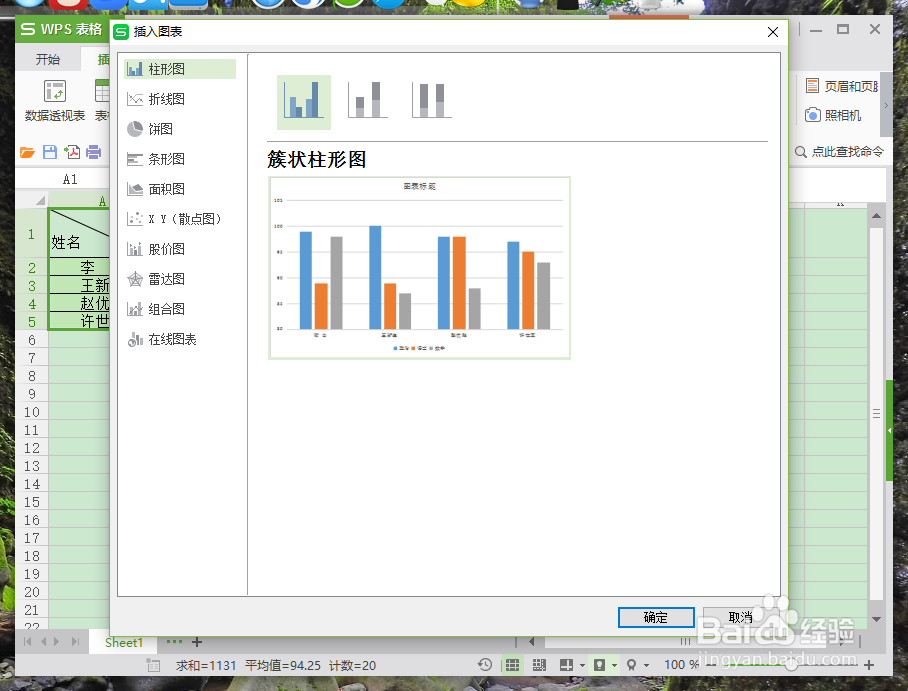
4、在插入图表对话框中,选择左侧“组合图”选项卡栏。如图所示;
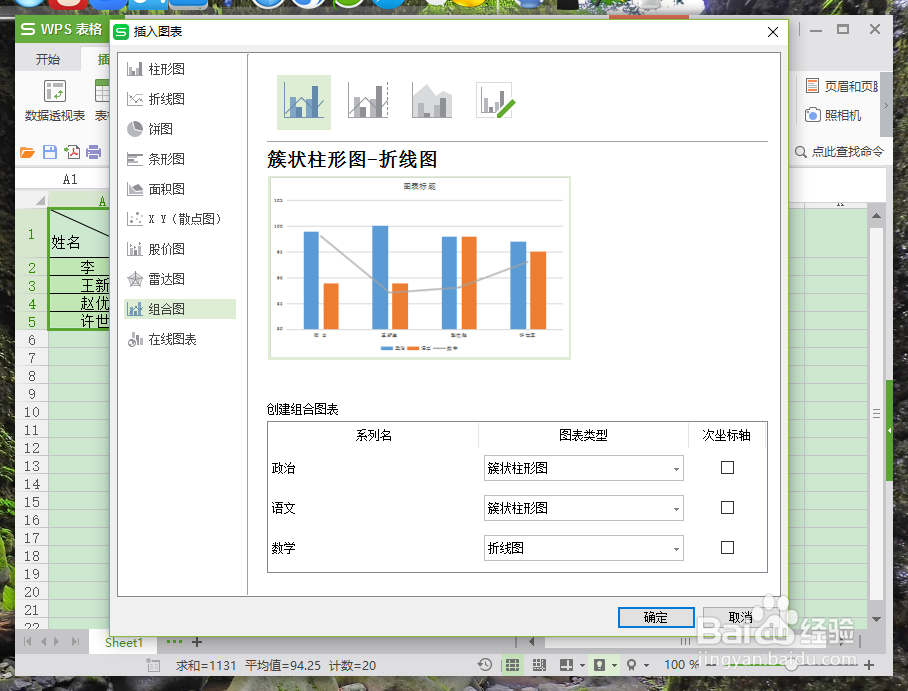
5、在组合图选项卡的右侧窗格,选中“自定义组合”选项,对图表类型进行修改,再点击“确定”按钮。如图所示;

6、点击确定按钮后,可看到Wps表格中插入组合图效果样式。如图所示;

7、双击图表标题。可对图表的标题进行更改。如图所示;